写在前面
如果只解释命令的用法的话,我想,是非常枯燥,而且没人愿意去看,看了也学不会,学不会就用不了,用不了就…..就没有然后了,所以,我准备模拟一个项目的建立和完整的流程,来介绍一些 git 的一些常用命令。
准备工作
还记得,上篇文章说的 GitHub 吗?就是那个全球最大的同性交友社区,不说错了,是最大的代码开源社区。因为Github 是一个用git做版本控制的项目托管平台,所以没有远程服务器的情况下,我们学习Git的话,可以借助 GitHub 一下。
1.首先,你要有一个 GitHub 的账号~,注册地址GitHub
2.New repository,创建一个新项目仓库,选择 public类型,其他默认。
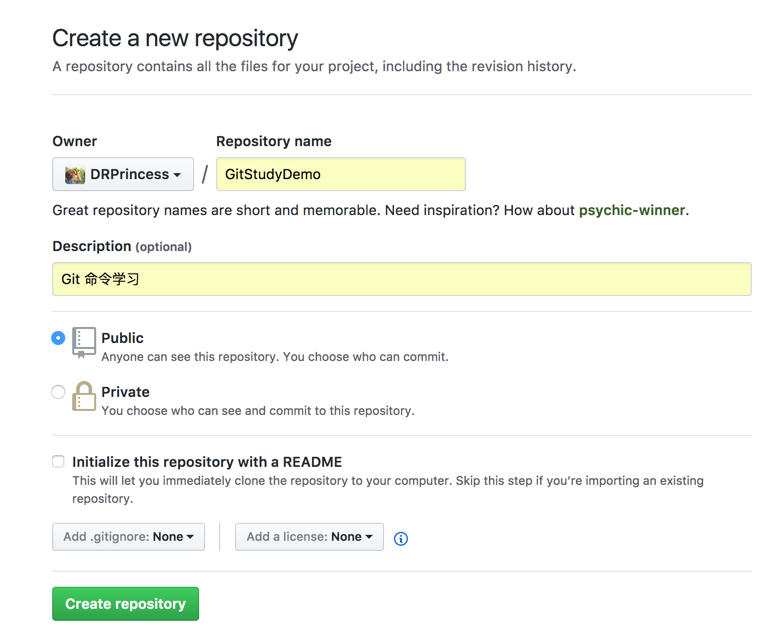
3.添加SSH keys,给你的 Github账号添加SSH秘钥对,免密码登录,这步可以省略,但是建议不要。
创建仓库后,会得到两个仓库地址,两个地址的区别是一个使用 https,另一个使用 ssh 协议。
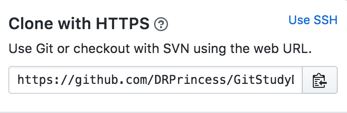
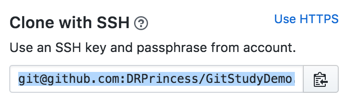
两个地址都可以,但是使用 https 地址上上传和下载代码的时候,都会让输入 GitHub 的代码,太繁琐了。这里推荐使用 ssh 协议地址,使用 ssh ,需要在你的电脑设备和 GitHub之间配置SSH秘钥对,公钥放在 Github 上,私钥放在你的电脑本地上,这样使用有私钥的这台电脑,操作 GitHub 就不用输入密码了。
第一步输入 ssh 命令,看电脑是否安装 ssh 协议,如果没有,去网上搜索下载安装,如果已经安装,会得到下面的结果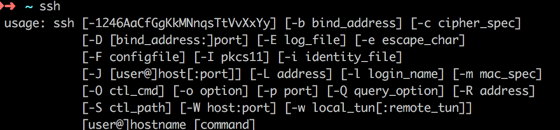
然后使用 ssh-keygen -t rsa -b 4096命令,生成私钥对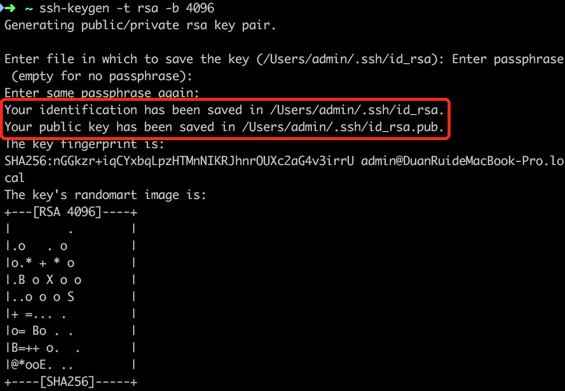
命令执行完毕,会看到本地生成了两个文件,私钥id_rsa和公钥id_rsa.pub。
将 id_rsa.pub 的内容复制粘贴到 GitHub 中(Setting-SSH and GPG keys-New SSH key)

Git 命令一日游出发
接下来,我们会在本地电脑上创建一个空文件夹,在其中一个文本文件,并推送到 GitHub 上面新建的 GitStudyDemo 中,一起看看,途中会遇到哪些命令吧。
git init
本地创建一个空文件夹,名字什么都可以,我的叫 GitDemo,然后命令行进入到这个文件夹内,执行 git init 命令:

执行完毕,GitDemo 中会生成一个 .git 的隐藏文件,生成这个文件,就说明 GitDemo 已经是个 Git 仓库了。(Mac系统快捷键 command+option+. ,Windows 勾选显示隐藏文件可以显示隐藏文件)
git 对项目版本控制的所有信息,都存储在这个 .git文件中,现在这部分略过,以后运用熟了会逐渐意识到。
###git remote
在 GitHub 上面创建了远程仓库 GitStudyDemo ,在本地创建了 GitDemo 本地仓库,现在我要把它们两者连接起来,需要 git remote add 命令,将 GitStudyDemo 仓库的远程地址 添加到本地仓库中。

添加成功后,使用 git remote -v 命令可以验证一下。同时如果你有兴趣对比下命令执行前后的话,会发现在 .git/config 中已经添加了远程仓库地址。
###git status
接下来,在 GitDemo 中新建一个文件 test.txt,执行一下 git status ,看一下会发生些什么。
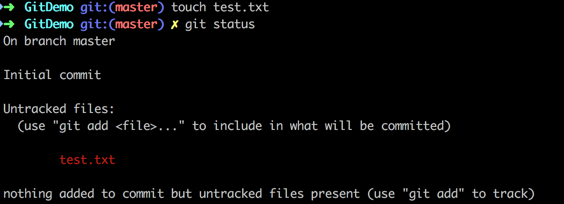
提示信息说 test.txt 是Untracked file(未跟踪文件),很清晰的建议我们执行 git add \
git status 这个命令顾名思义就是查看状态,这个命令可以算是使用最频繁的一个命令了,建议大家操作关键命令之前,都先查看一次,降低误操作概率。
###git add
git add 这个命令的意思是将修改的内容添加都暂存区,等待被提交。
执行 git add 后 再次执行了 git status 来查看仓库的状态,以便和执行前做对比。
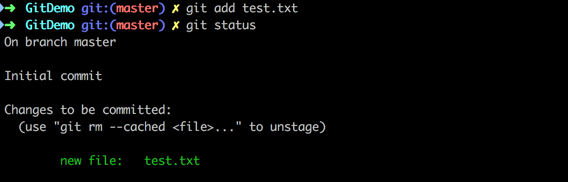
提示信息发生了变化,提示Changes to be committed,也可以使用
git rm –cached 退出暂存区。这里我选择去提交
###git commit
git commmit -m \
提交完执行 git status ,显示工作区没有文件需要提交。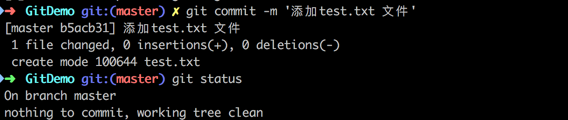
###git push & git pull
现在我们要开始把本地的仓库 GitDemo 推送到远程仓库 GitStudyDemo了,使用的命令是 git push 。
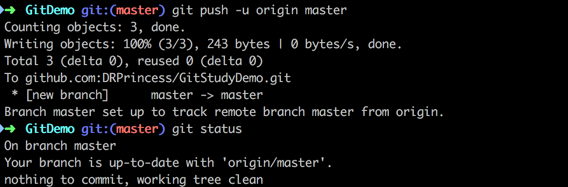
这里注意,因为我们是第一次创建,远程仓库中什么都没有,所以直接 push 就可以了,但是真实的项目开发中,push 之前都要先操作一下 git pull 动作,把远程仓库中的内容拉取下来,再操作 git push。
###git branch
分支,是 Git 的核心特色,在团队合作的时候,发挥的尤其出色。一个开发者一个分支,然后在留一个主分支做树干,每个开发者完成之后,将自己分支的内容汇聚到主分支上。关于分支有很多种玩法,接下来开始稍微体验一下。
首先查看一下当前项目有多少个分支:

git branch 查看本地分支,加上 -a 参数可以查看项目所有分支,包括远程分支。 分支名称前 * 表示是当前分支。
然后创建一个分支:

###git checkout
创建完分支后,切换分支,使用的命令是 git checkout ,注意执行后 *号 跑到 test 分支前面了。

###git merge
然后我们在当前分支中在 test.txt 中添加一句话 ‘Hello Git !’ ,然后执行 git add &git commit .
再使用 git checkout 切换回 master 分支。查看test.txt,发现没有’Hello Git !’ 中的内容。再切换回 test 分支中,查看test.txt,发现有’Hello Git !’,是不是很神奇?
分支用起来就是这么好玩,如果想让 master 中的test.txt 中也有这句话的话,可以选择合并 test 分支。
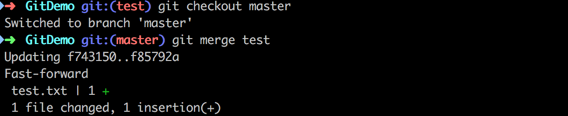
一日游结束,今天解散,明天见
上面基本是日常的工作中,出现频率非常高的 git 命令,但这不是全部,因为还有很多很多好用好玩的,在下面几篇文章中,等待着我们,下篇文章见~
刚刚开通了个人微信公众号,最新的博客,好玩的事情,都会在上面分享,欢迎关注,让我们一起学习和成长。
